噪声分析设置
发布时间:2015/8/24 20:48:11 访问次数:708
噪声分析的设置方法是在如图4.3.8所示的对话框中勾选“Noise Analysis”下Enabled的小方框。B65555具体参数设置如图4.3.11所示。
图4.3.11 噪声分析设置
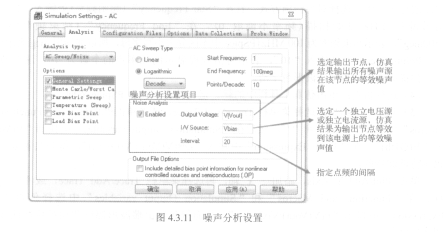
单击“确定”按钮后,再单击仿真工具栏中的藏,运行仿真。这样又调出了PSpice界面。选择菜单栏Trace/Add Trace,或者单击纛赫图标,在“Simulation Output variables”中找到“V(INOISE)”和“V(ONOISE)”,得到输入噪声的波形和输出噪声的波形。也可以点选View/Output File看到噪声分析文字的输出结果,如图4.3.12所示。
图4.3 .12噪声分析文字输出结果
噪声分析的设置方法是在如图4.3.8所示的对话框中勾选“Noise Analysis”下Enabled的小方框。B65555具体参数设置如图4.3.11所示。
图4.3.11 噪声分析设置
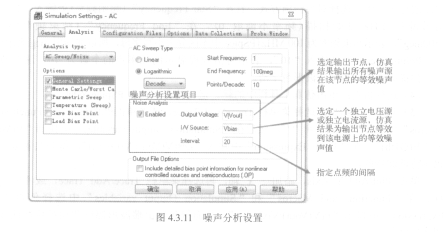
单击“确定”按钮后,再单击仿真工具栏中的藏,运行仿真。这样又调出了PSpice界面。选择菜单栏Trace/Add Trace,或者单击纛赫图标,在“Simulation Output variables”中找到“V(INOISE)”和“V(ONOISE)”,得到输入噪声的波形和输出噪声的波形。也可以点选View/Output File看到噪声分析文字的输出结果,如图4.3.12所示。
图4.3 .12噪声分析文字输出结果
上一篇: 分析波形



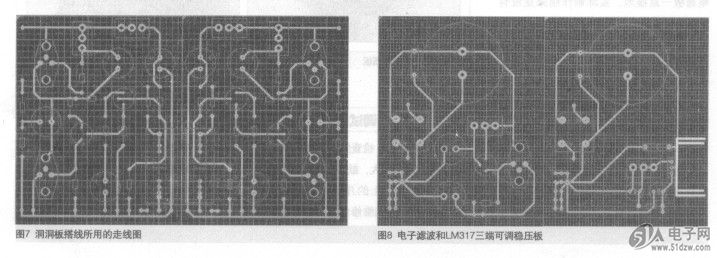
 公网安备44030402000607
公网安备44030402000607





